- in Android by Администратор
Как включить или выключить Google Assistant на Android
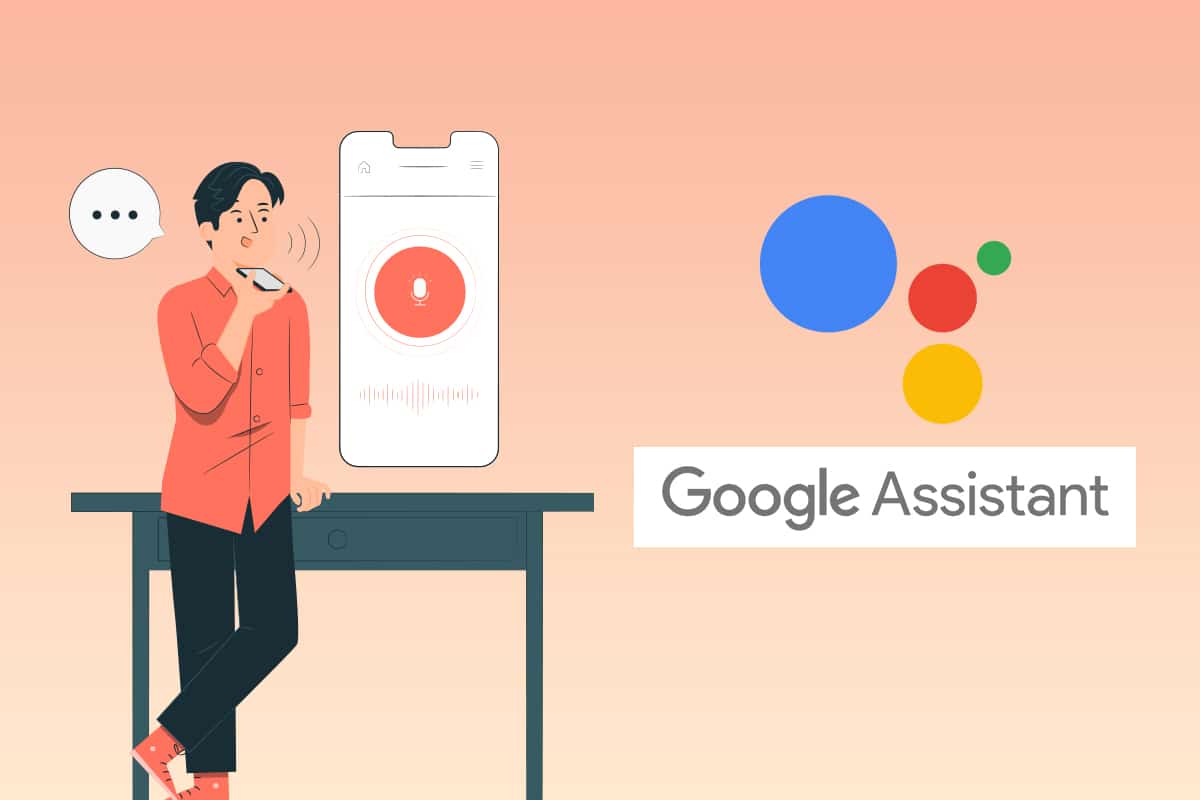
Включите или отключите Google Assistant
Google Assistant — это невероятный инструмент искусственного интеллекта, который может запускать быстрый поиск и выполнять различные задачи, слушая вас. Он просыпается, когда вы произносите знаменитые слова «ОК, Google» или «Эй, Google». Его можно использовать для установки напоминаний, планирования встреч и т. д.
Это эффективный инструмент, который можно использовать, когда вы не хотите управлять телефоном руками. Он предустановлен на всех устройствах Android и всегда готов слушать ваши команды. Если вам интересно, как включить Google Assistant, вы попали по адресу. В этой статье мы научим вас, как включить Google Assistant с голосовой активацией. Если вы какое-то время используете Google Assistant и думаете, как мне отключить помощника, мы также ответим на этот вопрос.
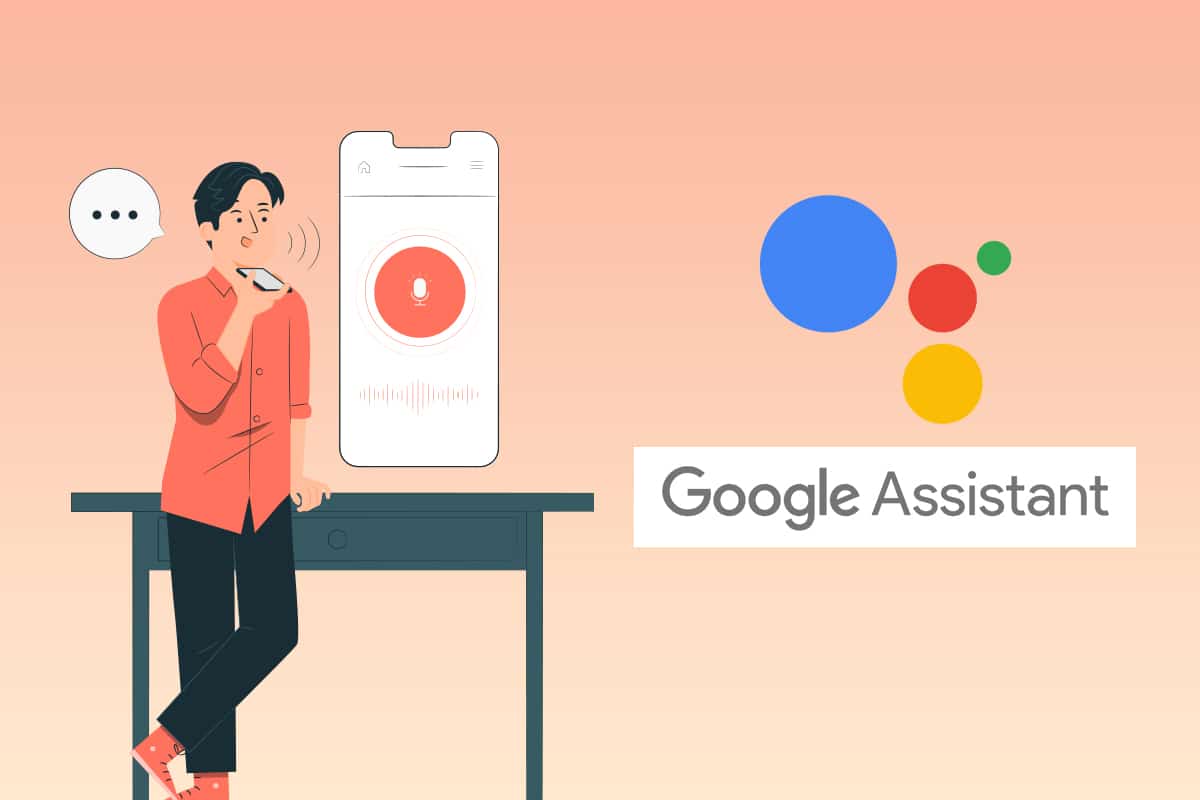
Как включить или выключить Google Assistant на Android
Прежде чем ответить на ваш животрепещущий вопрос, как включить Google Assistant, давайте посмотрим на некоторые невероятные вещи, которых вы можете достичь:
- Он может управлять несколькими устройствами.
- Он может считывать уведомления и другой контент.
- Он может воспроизводить и искать вашу музыку.
- Он может открывать для вас приложения.
- Он может забронировать билеты в кино и другие шоу.
Поняв некоторые особенности, давайте сразу перейдем к шагам. Вы можете использовать эту функцию как на Android, так и на iOS. Google упростил включение этого параметра, и вы можете сделать это, выполнив следующие действия.
См. также:
Как включить встроенную запись экрана на Android 10
Как автоматически отключить музыку на Android
Как обойти проверку аккаунта Google на телефоне Android
Как освободить внутреннюю память на телефоне Android
Как исправить проблему с телефоном Android, который не звонит
Примечание: Смартфоны не имеют одинаковых параметров настроек. Они различаются от производителя к производителю, поэтому проверьте правильные настройки, прежде чем их менять. Следующие методы относятся к устройству Honor Play.
Если у вас есть устройство Android, вы ничего не загружаете и не устанавливаете. Помощник поставляется вместе с Android, вам просто нужно его включить, и вы можете сделать это, выполнив следующие действия.
1. Откройте Google приложение и нажмите на Значок профиля.
![]()
2. Нажать на Настройки.
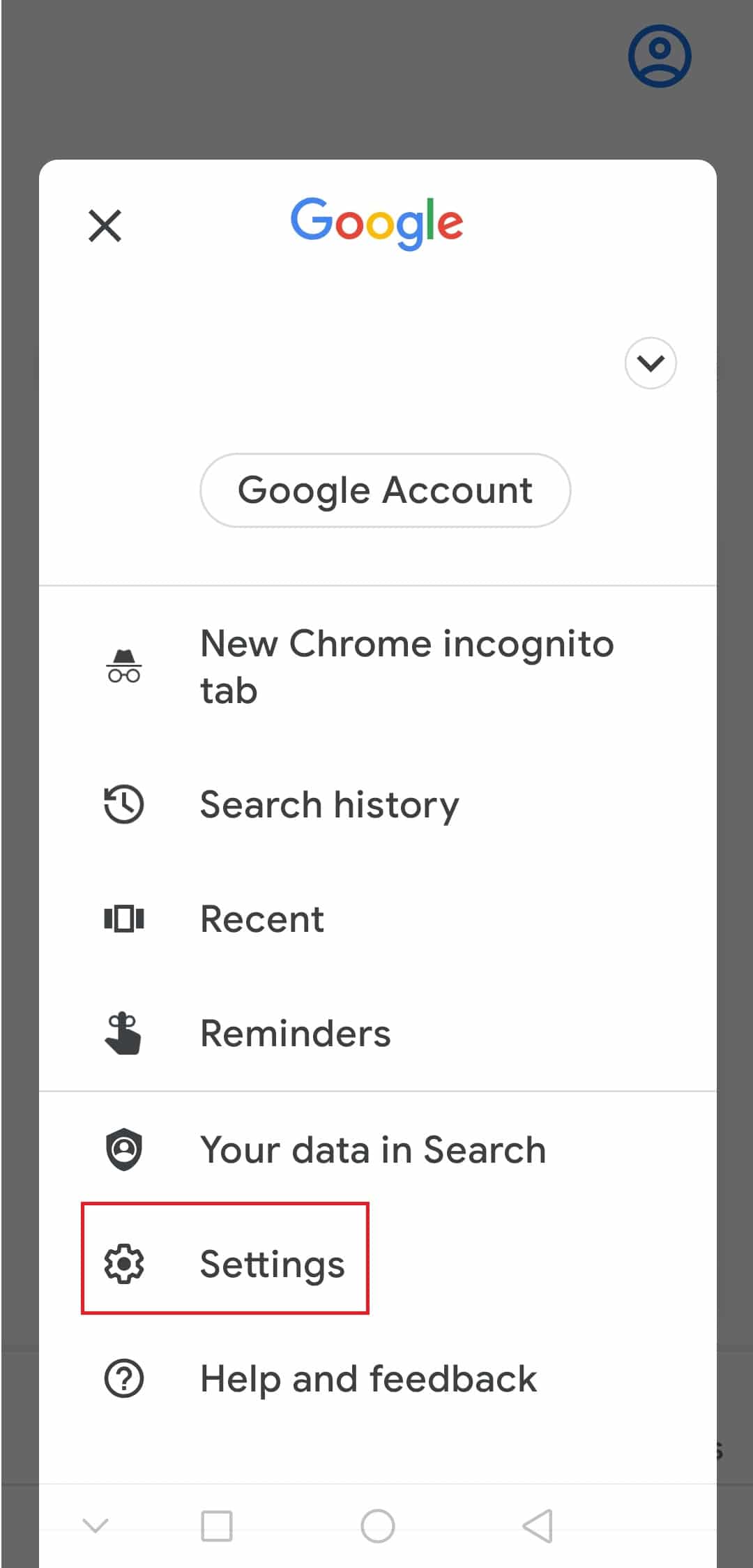
3. Затем нажмите Режимы.
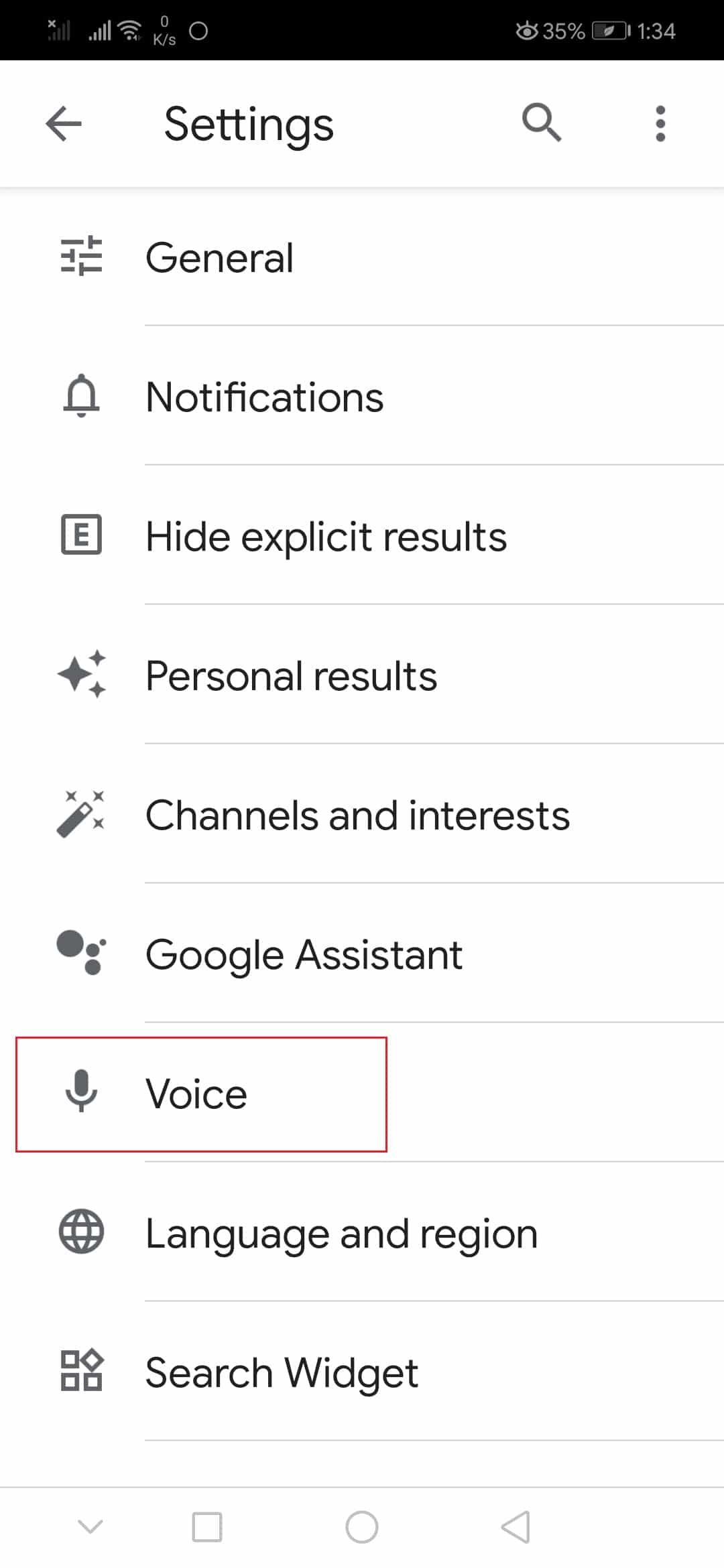
4. Нажать на Голосовой матч ниже «Окей, Google».
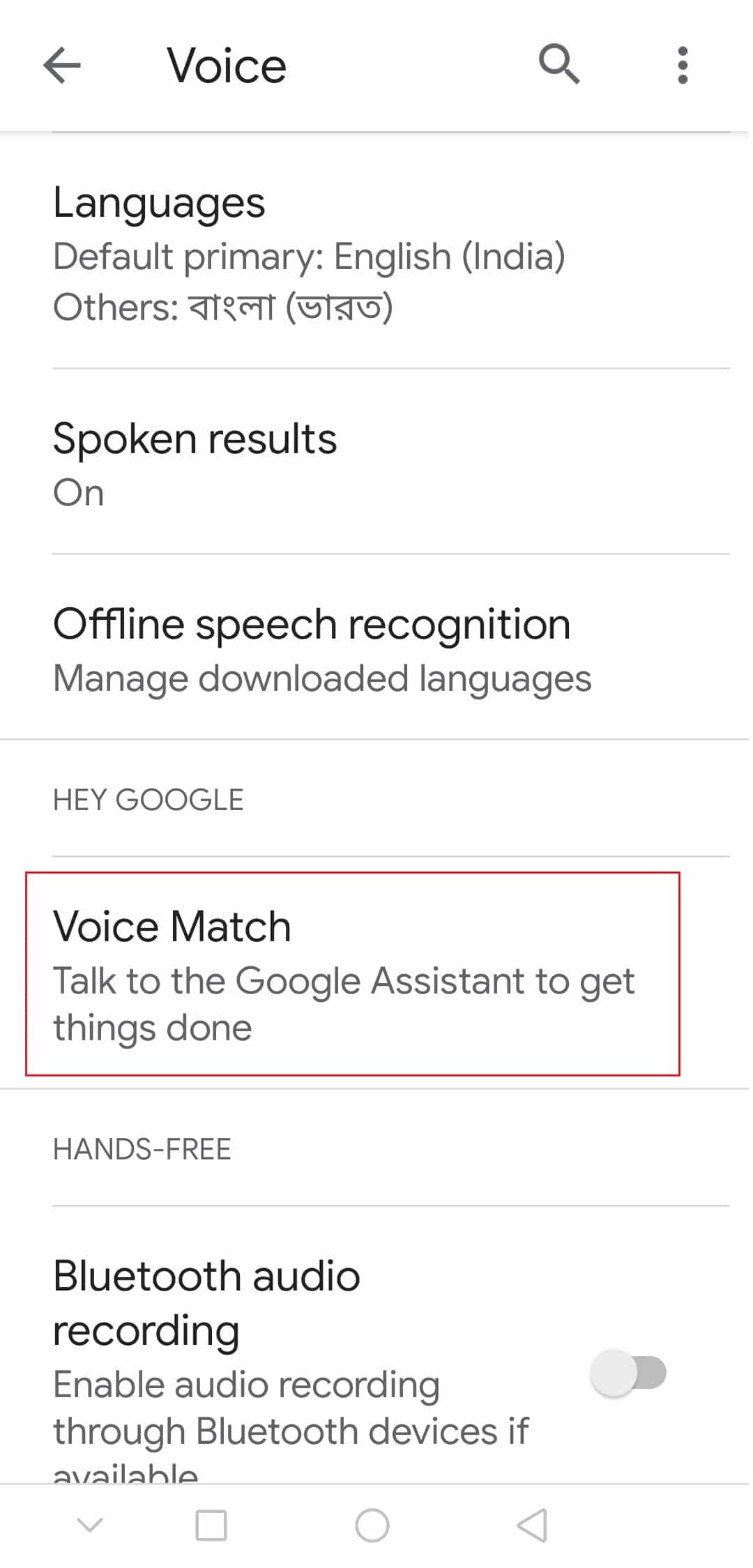
5. Включите Привет, Google вариант, как показано.
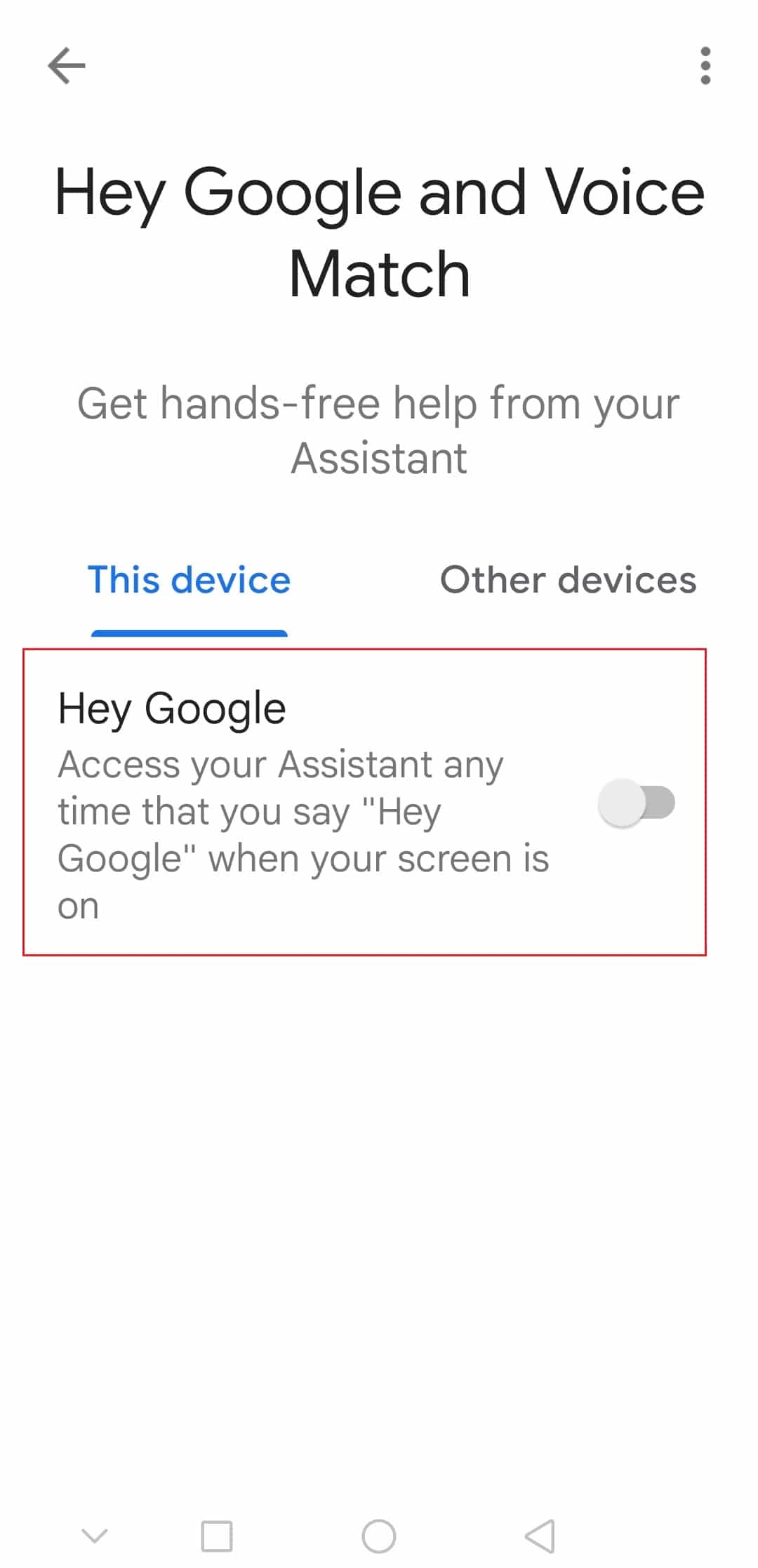
6. Нажмите здесь Следующая.
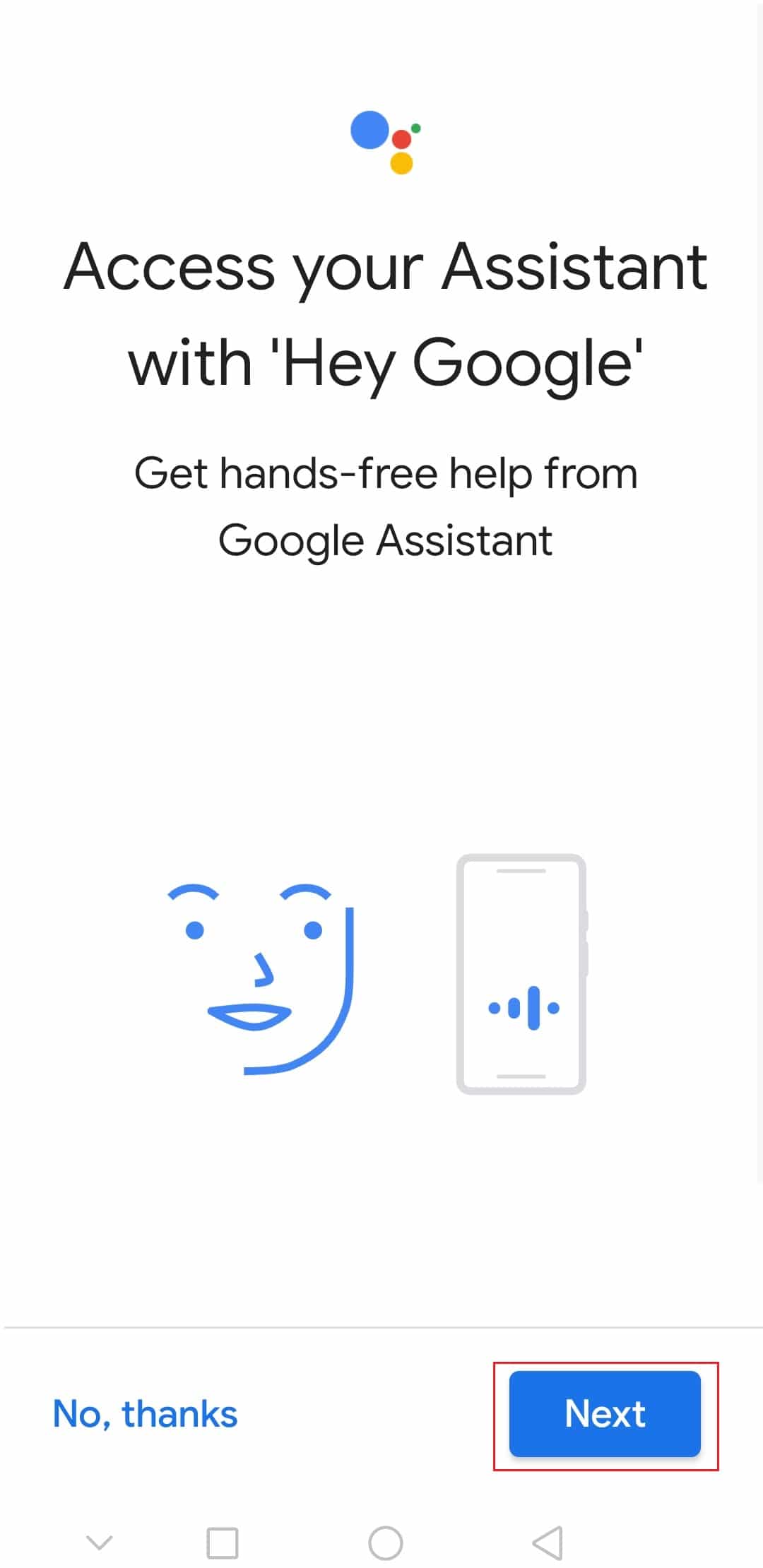
7. Нажать на Подтверждаю согласиться с условиями.
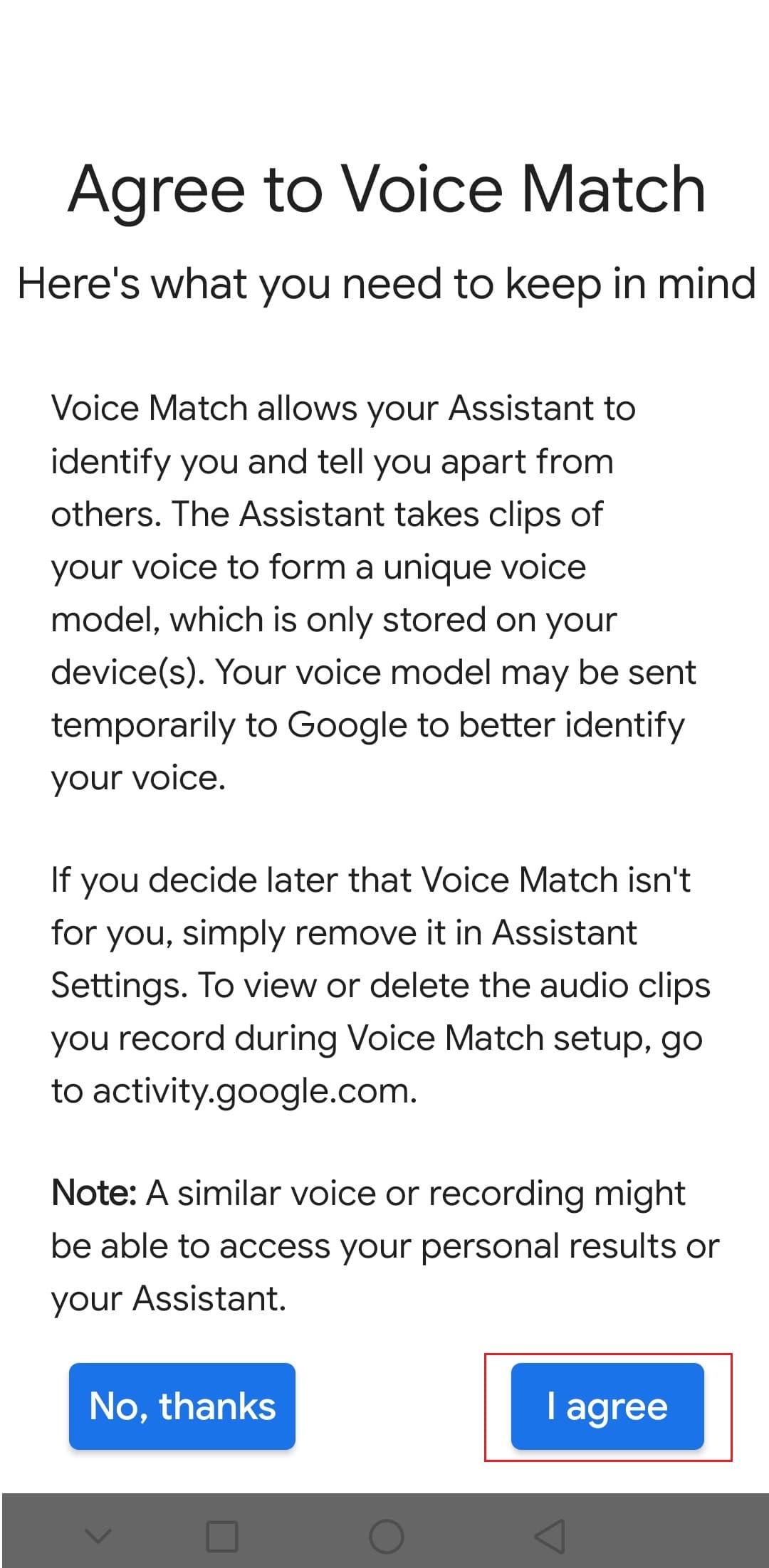
Когда вы закончите, помощник будет включен, и вы сможете разбудить его, сказав: Привет, Google и Хорошо, Google. Вот как включить голосовую активацию Google Assistant.
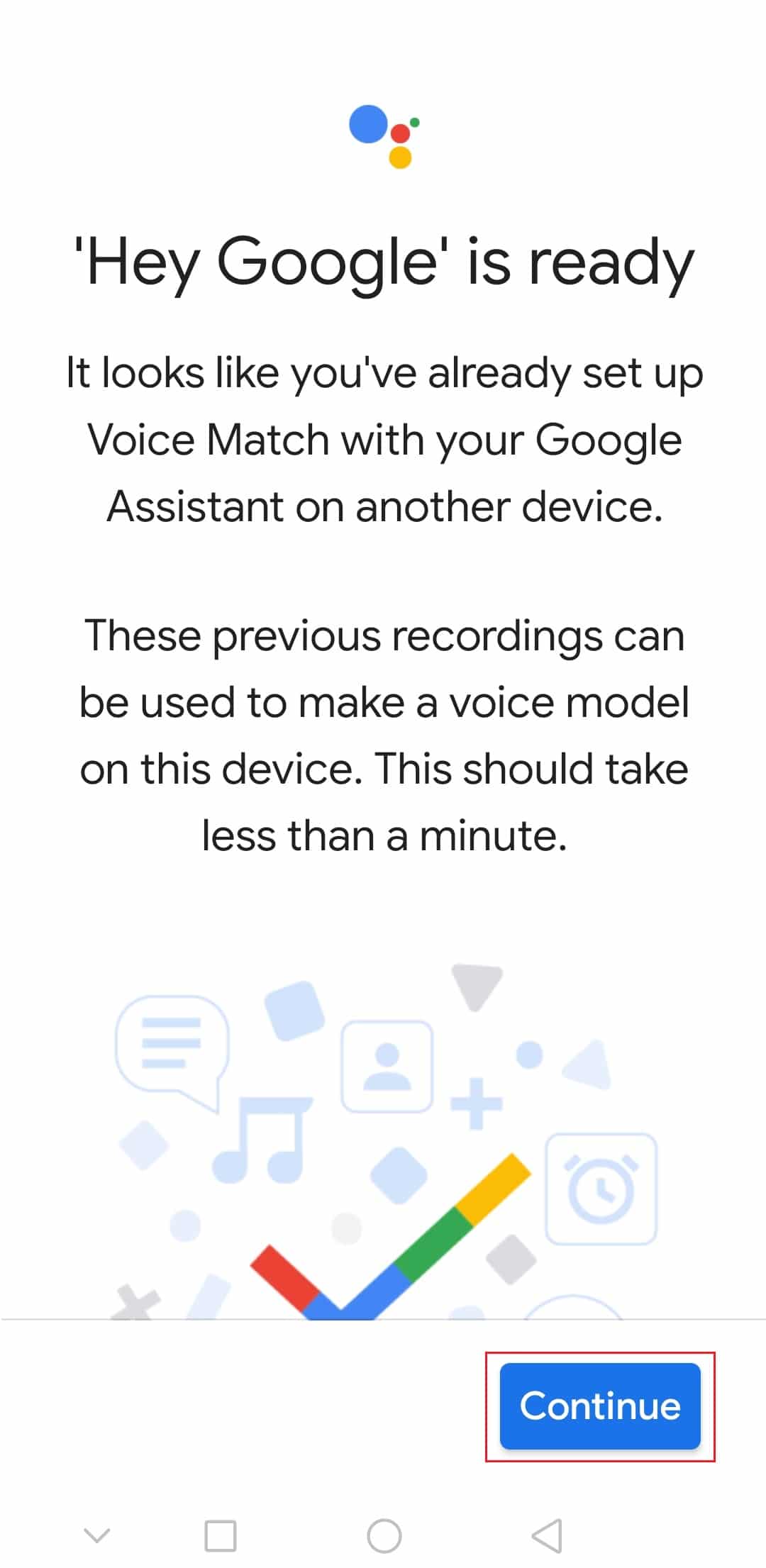
Читайте также: Как включить темный режим в Google Assistant
Несмотря на то, что Ассистент — отличная функция, он ставит под угрозу вашу конфиденциальность. Он постоянно слушает вас, поэтому всегда может ответить на тревожный сигнал «ОК» или «Эй, Google», и таким образом записывает ваши слова как данные. К счастью, вы можете легко отключить его, выполнив следующие действия.
1. следить Шаги 1 и 2 из раздела выше, чтобы открыть Настройки Google.
2. Нажать на Google Assistant.

3. Затем нажмите помощник.
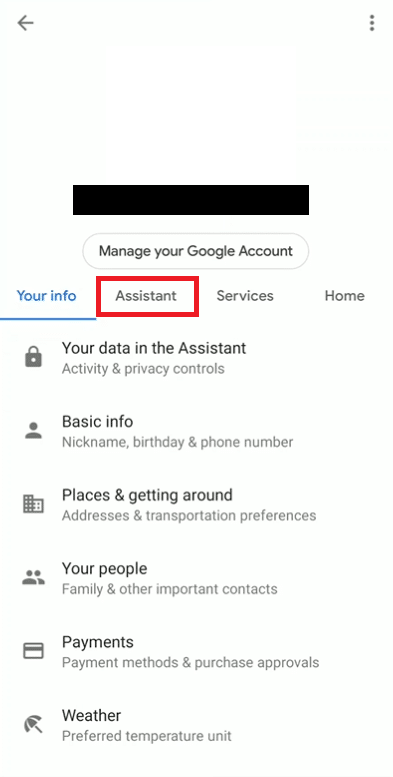
4. Прокрутите вниз и найдите Телефон вариант под помощник устройства и нажмите на него.
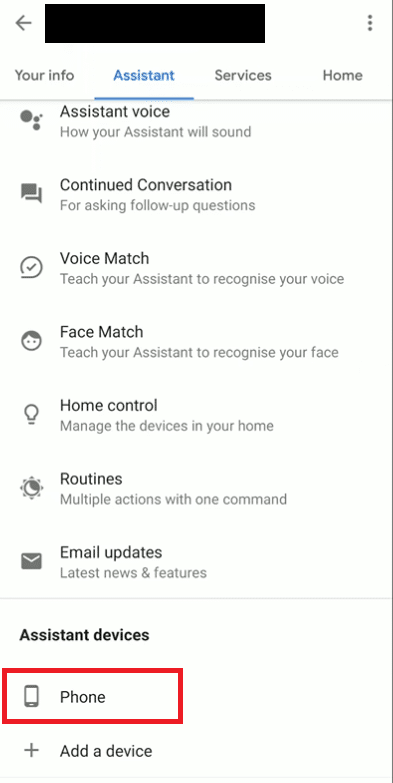
5. Выключить Google Assistant.
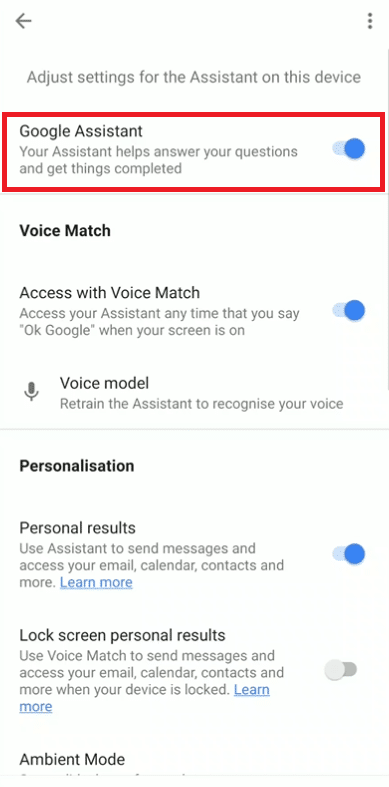
6. В заключение, выход из приложения.
Совет для профессионалов: включите Google Assistant на iPhone
Apple удалила функцию, которая позволяла использовать помощника через Siri, а также использовать его с помощью ярлыков. Единственный способ использовать Ассистента на iPhone сейчас — открывать его приложение в любое время, когда вы захотите его использовать.
1. К Google Assistant приложение официальная страница загрузки и нажмите ПОЛУЧИТЬ , а затем устанавливать. Он установит приложение на ваш iPhone.
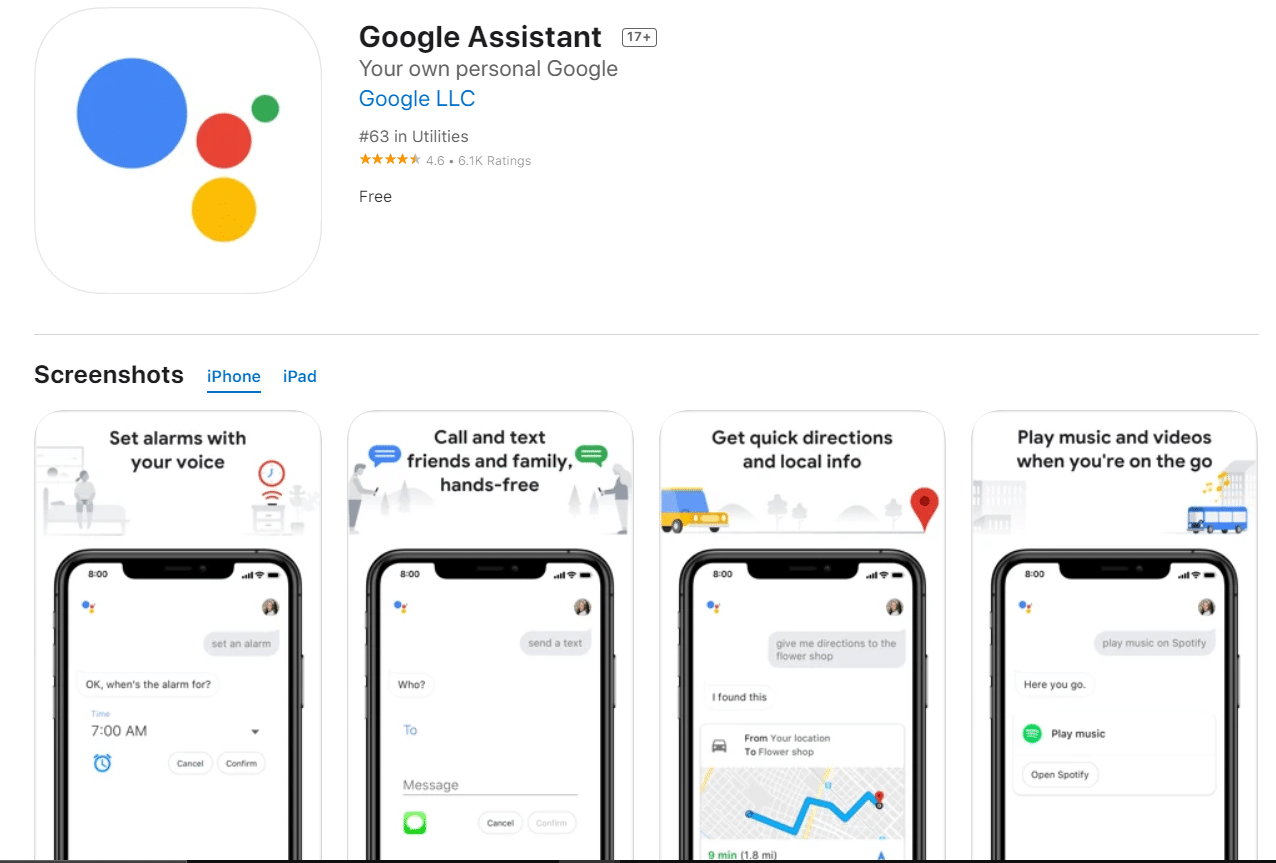
2. В приложении войдите в систему с вашей учетной записью Google. Если вы уже вошли в систему, продолжите работу со своей учетной записью.
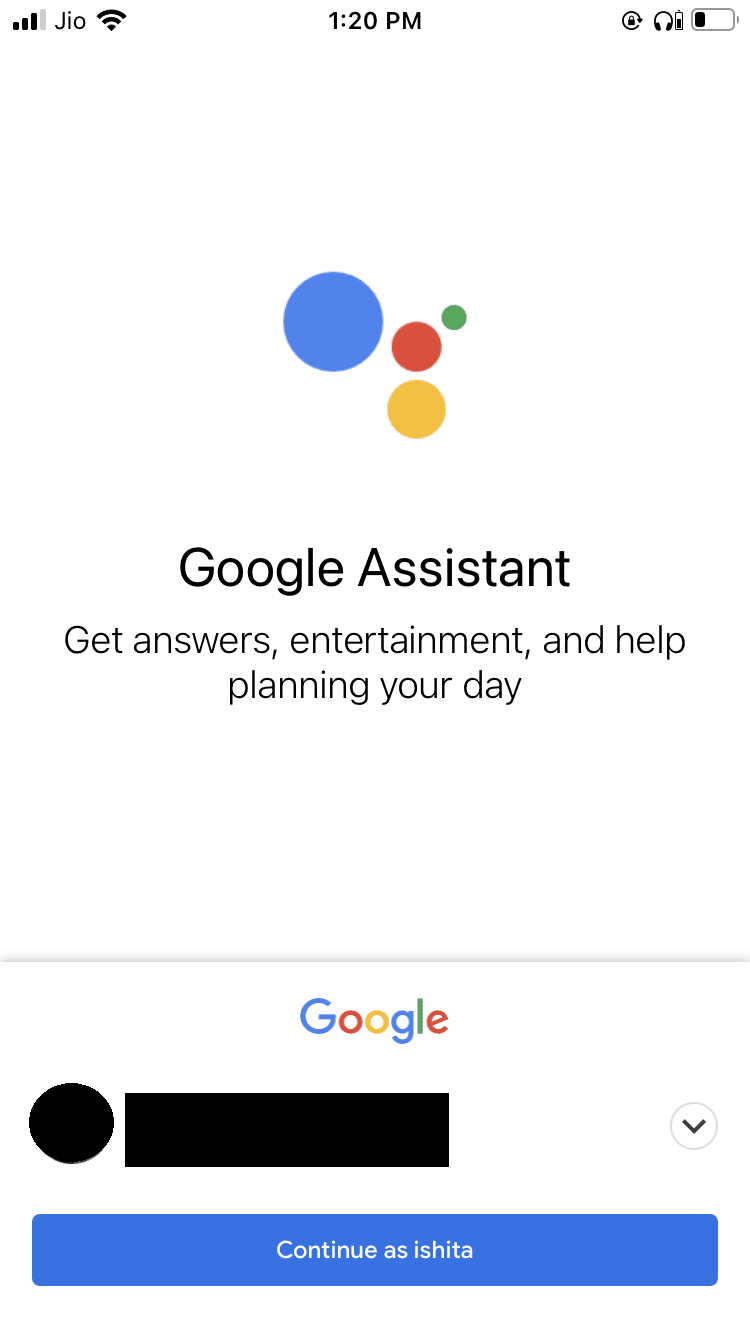
3. На следующей странице вы увидите всплывающее окно с сообщением о сотрудничестве с Google Partners. Нажмите на ПРОДОЛЖИТЬ .
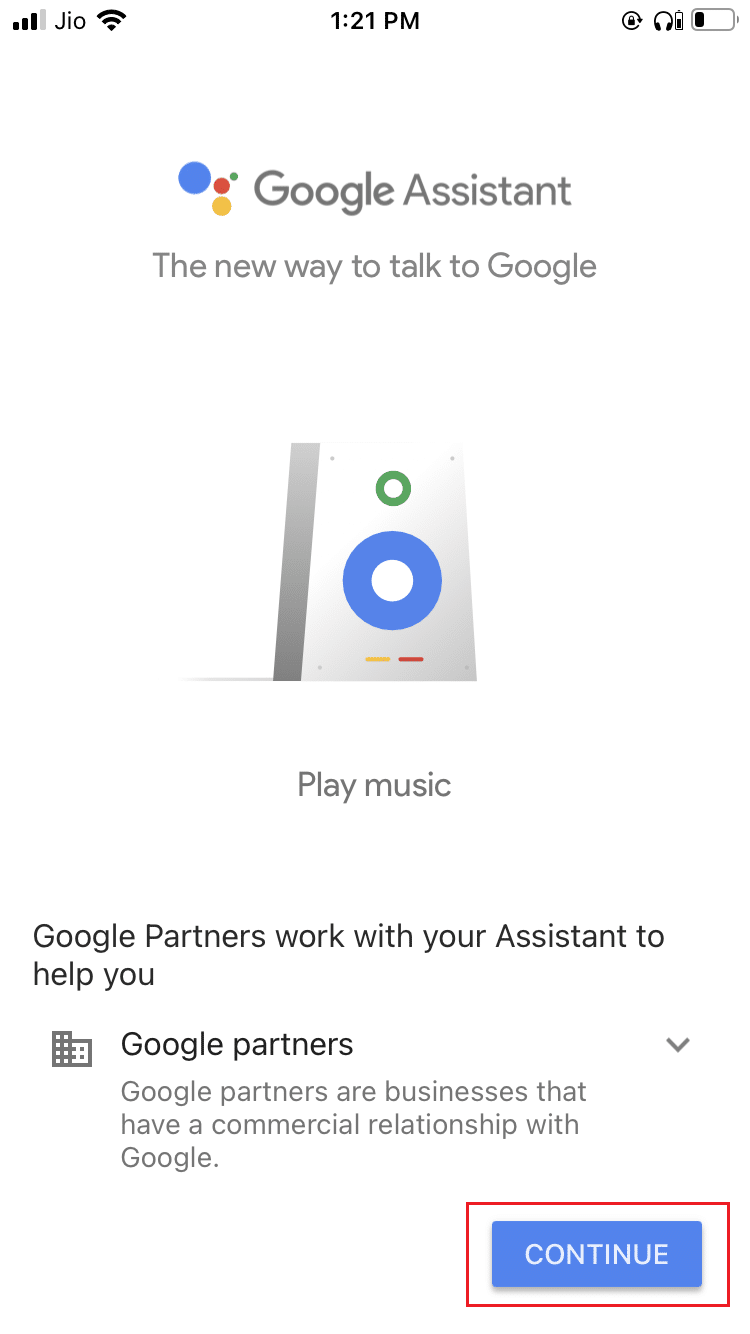
Примечание: Подтвердите все запросы на доступ.
Часто задаваемые вопросы (FAQ)
Вопрос 1. Способен ли Google Assistant отвечать на телефонные звонки?
Ответ. Да, он может отвечать на телефонные звонки, а также спрашивать, какова цель звонка. Он может даже отклонить вызов, если обнаружит, что это спам-вызов. Если вы используете Google Assistant, вы можете нажать на Экран вызова вариант, пока вам звонят.
В2. Можно ли использовать Google Assistant бесплатно?
Отв. Да, это совершенно бесплатная функция, предоставляемая Google без скрытых платежей.
Рекомендуется:
Мы надеемся, что это руководство было полезным, и мы смогли ответить как включить или выключить Google Assistant. Если у вас есть какие-либо вопросы или предложения, не стесняйтесь оставлять их в разделе комментариев.